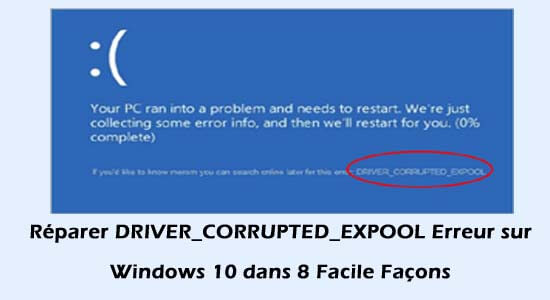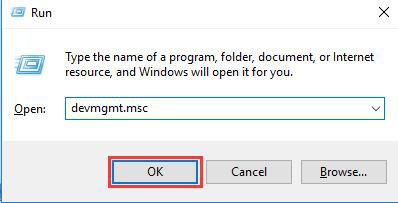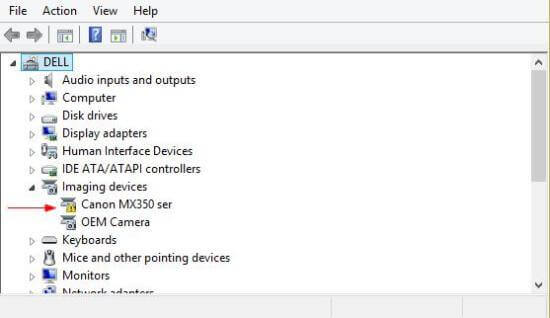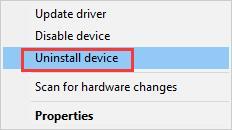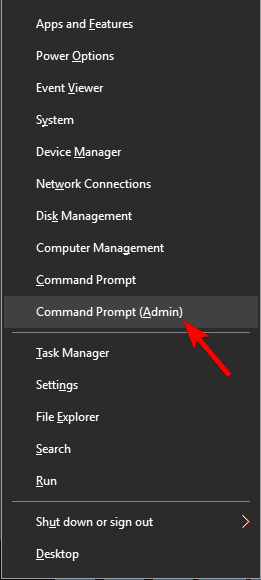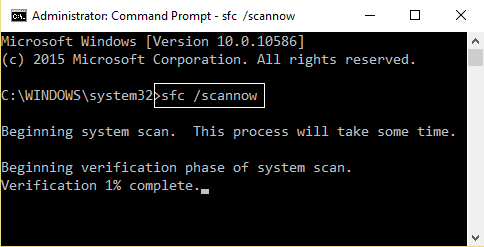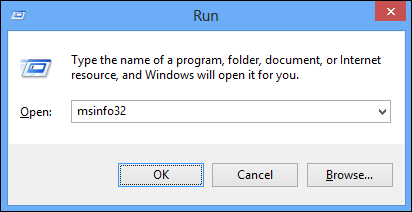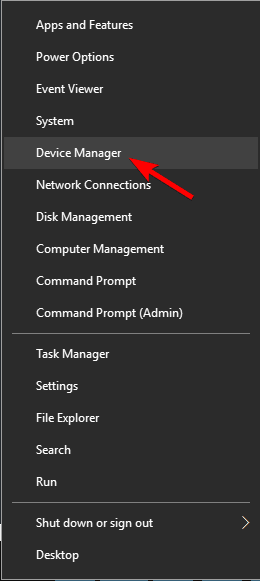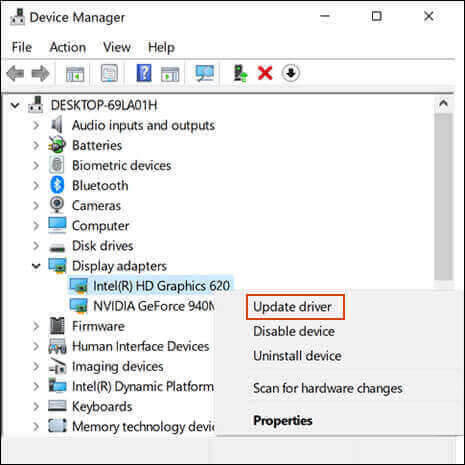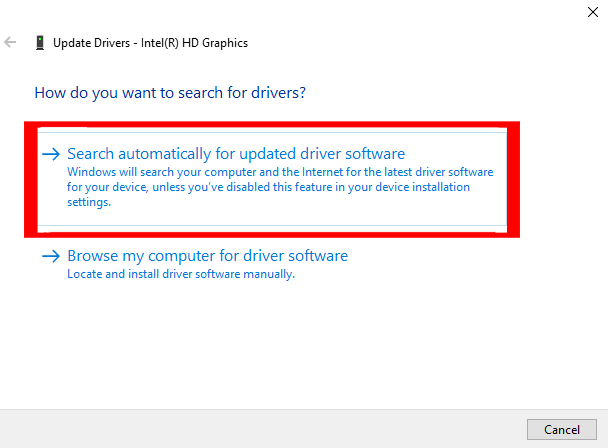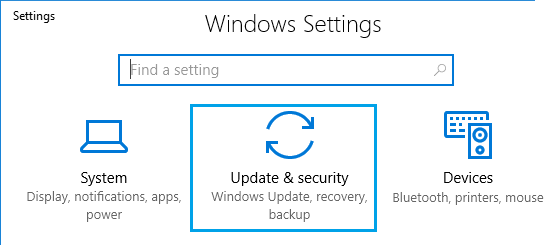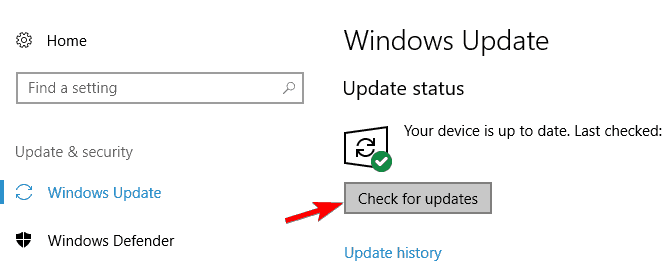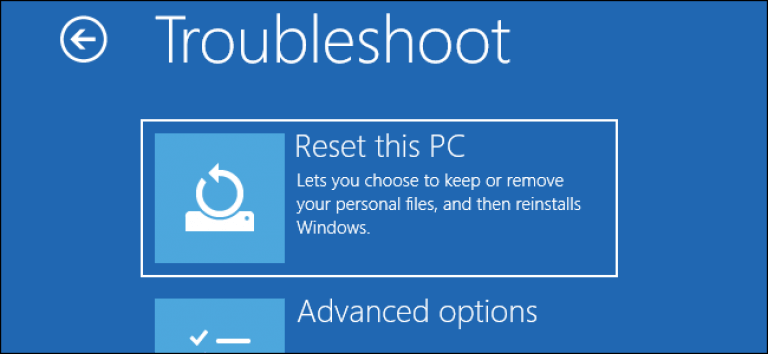Le message d’erreur DRIVER_CORRUPTED_EXPOOL est l’un des irritants Bleu filtrer les erreur et apparaît à chaque fois en essayant de exécutez n’importe quelle application, jouez au jeu ou parfois au démarrage.
Chauffeur corrompu expool BSoD Erreur quand apparaît le système commence à planter et la principale raison responsable de l’erreur est conflit de pilotes, pool système endommagé ou corrompu.
Eh bien, cela peut être un gros problème car cela commence à causer divers problèmes tels que gel, plantage et PC lent. Donc, ici, il est suggéré de suivre les correctifs donnés un par un et de résoudre DRIVER_CORRUPTED_EXPOOL Windows 10.
Quelques DRIVER_CORRUPTED_EXPOOL erreur connexes Messages:
- « DRIVER_CORRUPTED_EXPOOL » apparaît et bloque la fenêtre de programme active.
- « Erreur STOP 0xC5 : DRIVER_CORRUPTED_EXPOOL » s’affiche.
- Un problème a été détecté et Windows a été arrêté pour éviter d’endommager votre ordinateur. Le problème semble être causé par le fichier suivant :
- Votre PC plante fréquemment avec l’erreur 0xC5 lors de l’exécution du même programme.
- « La vérification de bogue DRIVER_CORRUPTED_EXPOOL a une valeur de 0x000000C5. Cela indique que le système a tenté d’accéder à une mémoire non valide à un IRQL de processus trop élevé. est affiché.
- Windows s’exécute lentement et répond lentement aux entrées de la souris ou du clavier.
- Votre ordinateur « se bloque » périodiquement pendant quelques secondes à la fois.
Comment corriger l’erreur DRIVER_CORRUPTED_EXPOOL ?
Table of Contents
Correctif 1: Supprimer les pilotes système défectueux
Tout d’abord, vous devez rechercher les pilotes défectueux dans Dispositif Gérant et supprimez-les de votre système pour corriger l’erreur DRIVER_CORRUPTED_EXPOOL Windows 10.
Appliquez les étapes ci-dessous :
- Tout d’abord, vous devez appuyer simultanément sur les touches Windows et R pour ouvrir la commande Run
- Saisissez maintenant devmgmt.msc puis cliquez sur OK
- Vous pouvez maintenant développer toutes les options, puis localiser les appareils marqués d’un triangle jaune.
- Après cela, vous pouvez ensuite cliquer avec le bouton droit sur l’un d’entre eux, puis choisir Désinstaller périphérique.
Vous pouvez répéter cette action juste pour désinstaller tous les pilotes défectueux. Après cela, vous pouvez redémarrer l’ordinateur et vérifier si le bleu écran chauffeur corrompu expool le problème est résolu.
Correctif 2: Analyse SFC
Chauffeur corrompu expool Windows 10 erreur peut également se produire si votre Fichiers système Windows sont endommagés ou corrompus. Il est donc suggéré de réparer les fichiers pour corriger cette erreur BSOD de votre système.
Exécutez une analyse SFC dans votre Windows pour résoudre cette erreur. Suivez les étapes pour le faire :
- Appuyez sur la touche Windows + X
- Cliquez sur Invite de commande (admin)
- Dans la fenêtre d’invite de commande, tapez la commande ci-dessous et appuyez sur la touche Entrée :
sfc/scannnow
Cette commande prendra quelques minutes pour analyser votre système. Une fois cette commande exécutée, vous devez redémarrer votre système et c’est tout. l’erreur disparaîtra de votre Windows 10.
Correctif 3: Mettre à jour le BIOS
Le BIOS est la partie la plus sensible du système. Comme il s’agit d’un ordinateur logiciel, le fonctionnement du matériel dépend principalement du BIOS. Vous devez donc être très prudent lorsque vous modifiez quoi que ce soit dans le BIOS.
Je recommanderais de sauter cette solution si vous ne savez pas ce que vous devez faire ou ce que vous faites.
- Afin de mettre à jour le BIOS, vous pouvez commencer par appuyer simultanément sur les touches Windows + R pour lancer la boîte RUN
- Tapez msinfo32 puis appuyez sur ENTRER.
- Après cela, vous pourrez voir le développeur et la version du BIOS qui sont installés sur l’ordinateur.
- Vous pouvez aller au site des fabricants puis obtenez la dernière version du BIOS téléchargée sur votre système.
- Si vous utilisez un ordinateur portable, assurez-vous de le garder branché jusqu’à ce que la mise à jour du BIOS soit installée.
- Vous pouvez ensuite double-cliquer sur le fichier nouvellement téléchargé pour installer la nouvelle version du BIOS.
Après cela, redémarrez simplement le système pour que les modifications prennent effet et vérifiez si l’erreur DRIVER_CORRUPTED_EXPOOL Windows 10 est résolue ou non.
Correctif 4: Mettre à jour les pilotes
La mise à jour du pilote est l’une des solutions les plus simples pour corriger l’erreur DRIVER_CORRUPTED_EXPOOL Windows 10. En raison du pilote obsolète ou défectueux, cette erreur BSOD apparaît sur Windows 10. Pour résoudre cette erreur, suivez les étapes ci-dessous :
- Appuyez sur la touche Windows + X
- Cliquez sur Gestionnaire de périphériques
- Sélectionnez le pilote qui doit être mis à jour, faites un clic droit dessus et choisissez mettre à jour le pilote
- Dans la fenêtre suivante, cliquez sur rechercher le logiciel pilote mis à jour automatiquement
- Cela commencera à rechercher une nouvelle version mise à jour de ce pilote particulier et à l’installer.
Une fois que vous avez installé le pilote, redémarrez votre PC et voyez si vous voyez toujours le pilote BSOD corrompu expool Windows 10 erreur ou non.
Si vous ne souhaitez pas mettre à jour les pilotes manuellement, vous pouvez essayer Driver Updater. Cet outil mettra à jour le pilote obsolète et résoudra automatiquement et facilement d’autres problèmes liés au pilote.
Obtenir Driver Updater à Mettre à jour les Conducteurs Automatiquement
Correctif 5: Mettre à jour Windows 10
Des mises à jour obsolètes ou en attente dans Windows 10 peuvent également être une raison pour laquelle l’erreur DRIVER_CORRUPTED_EXPOOL s’affiche sur votre système d’exploitation. Par conséquent, il est suggéré de rechercher les mises à jour Windows et de les télécharger si elles sont disponibles.
Voici les étapes pour le faire :
- Cliquez sur l’icône Windows
- Aller aux paramètres
- Sélectionnez Mise à jour et sécurité
- Cliquez sur Mise à jour Windows> vérifier les mises à jour
Windows vérifiera les mises à jour disponibles si elles sont disponibles, puis les installera automatiquement.
Après cela, redémarrez votre Windows et vérifiez si l’erreur BSOD a disparu ou non.
Correctif 6: désactivez votre logiciel antivirus
Si vous exécutez un programme antivirus tiers, cela pourrait être le coupable de l’erreur DRIVER_CORRUPTED_EXPOOL.
Il est donc suggéré ici de désactiver temporairement le programme antivirus installé sur votre système Windows 10.
Et si désactiver le programme antivirus fonctionne pour vous, contactez le centre de support antivirus et signalez le problème. Vérifiez s’ils vous aident à résoudre le problème ou si vous utilisez le programme antivirus gratuit, désinstallez-le.
Obtenir SpyHunter à supprimer virus ou alors malware infection
Correctif 7: désinstallez les applications problématiques
Vérifiez si vous obtenez l’erreur après avoir installé un programme antivirus tiers, puis désinstallez le programme.
Il peut arriver que l’application tierce installée sur votre système provoque un conflit avec les pilotes système et entraîne Pilote Erreur d’expool corrompue.
Malgré cela, certains utilisateurs ont signalé que Logiciels VirtualBox et Radeon sont les deux coupables erreur BSoD. Assurez-vous de désinstaller l’application en utilisant le programme de désinstallation tiers pour l’enlever complètement.
Obtenir Revo Uninstaller à Désinstaller Tout Application Complètement
Correctif 8: Réinitialiser Windows 10
L’erreur chauffeur Corrompu Expool Windows 10 peut être déclenché par certains logiciels et afin de résoudre tous les problèmes liés au logiciel, vous devez effectuer une réinitialisation de Windows 10.
Avant de réinitialiser votre Windows 10, vous avez besoin d’un support d’installation de Windows 10, ou vous pouvez facilement en créer un en utilisant une clé USB vide et un outil de création de support.
Remarque : la réinitialisation de Windows 10 nettoiera tout votre PC. Il est donc recommandé de sauvegarder tous les fichiers importants de votre partition système (généralement le lecteur C).
Appliquez les étapes ci-dessous pour réinitialiser Windows 10 :
- Vous devez amener votre PC dans une fenêtre de réparation automatique.
- Pour ce faire, redémarrez votre PC plusieurs fois pendant la séquence de démarrage et vous verrez un écran noir avec des options de démarrage.
- Sélectionnez l’option réparation automatique .
- Sélectionnez Dépanner et cliquez sur Réinitialiser ce PC et supprimez tout.
- Maintenant, vous devez insérer support d’installation de Windows 10.
- Choisissez Uniquement le lecteur sur lequel Windows est installé > Supprimez simplement mes fichiers et cliquez sur le bouton Réinitialiser.
- Après tout, suivez simplement les instructions pour terminer la réinitialisation de Windows 10.
Une fois que vous aurez réinitialisé votre Windows 10, vous ne rencontrerez plus Erreur BSOD expool corrompue par le pilote Windows 10.
FAQ: GENS DEMANDEZ AUSSI :
Pour réparer le pilote corrompu, vous pouvez soit désinstaller les pilotes défectueux, les mettre à jour ou exécuter l'utilitaire de résolution des problèmes d'écran bleu dans Windows 10. En dehors de cela, vous pouvez également réinitialiser votre PC, vérifier le BIOS ou effectuer une restauration du système.
Les pilotes sont corrompus lorsqu'ils sont incompatibles avec le système d'exploitation ou obsolètes. Lorsque les pilotes sont corrompus, ils affichent un écran bleu avec un message d'erreur tel que Driver_corrupted_expool.
Erreur d'expool corrompue du pilote est une autre erreur BSOD qui apparaît sous Windows en raison de certains problèmes dans le pilote de périphérique sur votre ordinateur. Il indique quand le système a tenté d'accéder à la mémoire invalide au processus IRQL (Interrupt Request Level) était très élevé. 1. Comment réparer un pilote corrompu ?
2. Comment les pilotes sont-ils corrompus ?
3. Que signifie l'erreur Expool corrompue par le pilote ?
Un moyen facile de corriger l’erreur DRIVER_CORRUPTED_EXPOOL
Si vous n’avez pas les connaissances techniques et rencontrez des difficultés à appliquer les solutions fournies pour corriger l’erreur driver corrompu expool Windows 10 puis essayez PC reparation Outil.
Cet outil est conçu avec une interface utilisateur qu’une personne novice peut gérer facilement et rendre son Windows sans erreur. Si aucun des correctifs de l’article ne vous a aidé à corriger cette erreur BSOD, essayez simplement cet outil.
Il vous suffit de télécharger cet outil et il analysera automatiquement l’ensemble de votre système d’exploitation, détectera toutes les erreurs et les résoudra. Erreurs telles que BSOD, registre, jeu, mise à jour, application, DLL et autres.
Il répare également les fichiers système corrompus, inaccessibles ou endommagés, empêche les virus, optimise les performances du PC, et bien plus encore.
Obtenir PC réparation Outil à Réparer DRIVER_CORRUPTED_EXPOOL Erreur
Conclusion
J’espère qu’après avoir suivi les solutions données DRIVER_CORRUPTED_EXPOOL L’erreur est corrigée.
On estime que les solutions énumérées ci-dessus ont réussi à corriger BSOD chauffeur corrompu expool Erreur dans Windows 10.
Si vous rencontrez d’autres erreurs BSOD, vous pouvez simplement obtenir les solutions pour les corriger en visitant le BSOD erreur Hub.
En dehors de cela, si vous avez des questions ou des suggestions, visitez simplement notre page Facebook et écrivez-nous.

Always up to help others with their PC-related issues, Jack loves to write on subjects such as Windows 10, Xbox, and numerous technical things. In his free time, he loves to play with his dog “Bruno” and hang out with his friends.